PC 유튜브 자막 글자 크기 색상 스타일 변경 설정 하는 방법
유튜브에서 동영상 시청 시 해외 동영상인 경우 자막과 함께 보는데요.
자막 글자가 너무 작거나 배경색과 글자 색이 같아서 잘 안 보이는 경우
설정을 통해 자막 크기나 스타일을 변경할 수 있습니다
재생바 아래 우측 아래 아이콘 중 톱니바퀴 모양의 설정 아이콘을 선택합니다.

메뉴가 나오면 [자막]을 선택해 주세요

언어를 선택할 수 있게 지원하는 언어가 조회되는데요. 우측 상단 [옵션]을 선택합니다.

글꼴 옵션이 나옵니다. 글꼴 모음이나, 색상 크기 등을 변경할 수 있습니다. 글자 크기를 변경하기 위해
[글꼴 크기]를 선택합니다. 기본은 100%로 설정되어 있습니다.

글자 크기를 변경하려면 [글자 크기] 기본 100%를 클릭해서 150%, 200% 등을 선택합니다. 100%이상을 선택하시면 자막 글자가 커집니다.
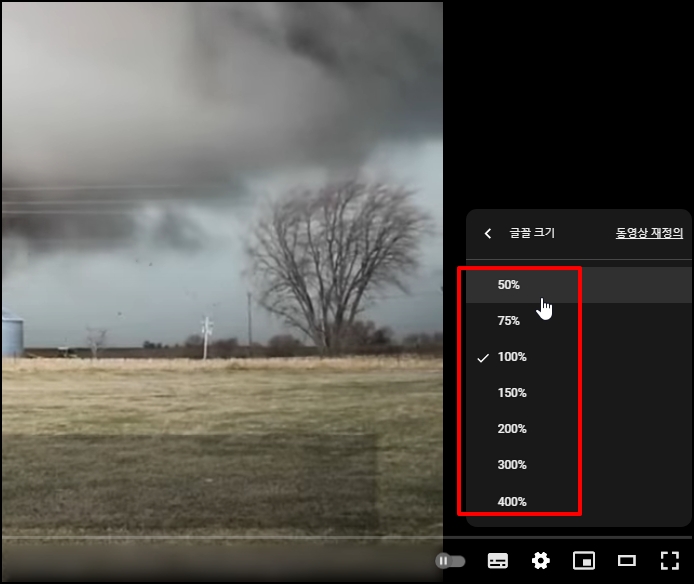
글자가 배경색과 유사해서 잘 안 보이는 경우 글자 색상, 글자 테두리 등으로 설정하시면 됩니다.
[글자 테두리 스타일]을 선택합니다.
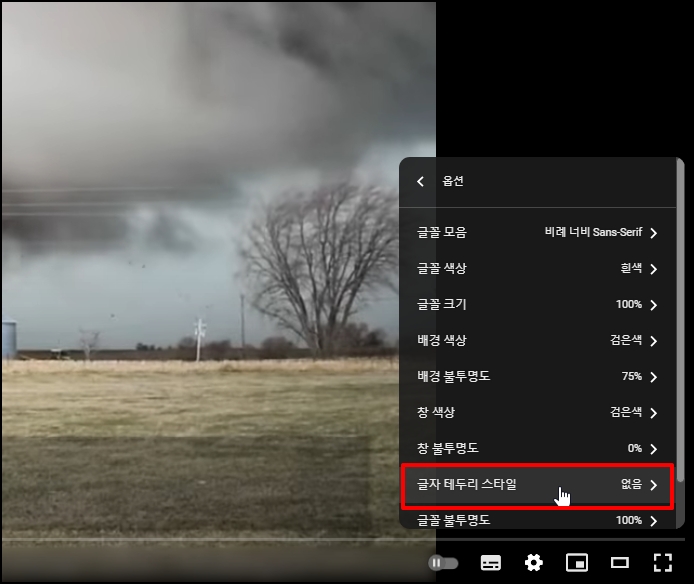
그림자를 넣거나 유곽선 등 선택하시면 배경색여부와 상관없이 잘보이실 겁니다.
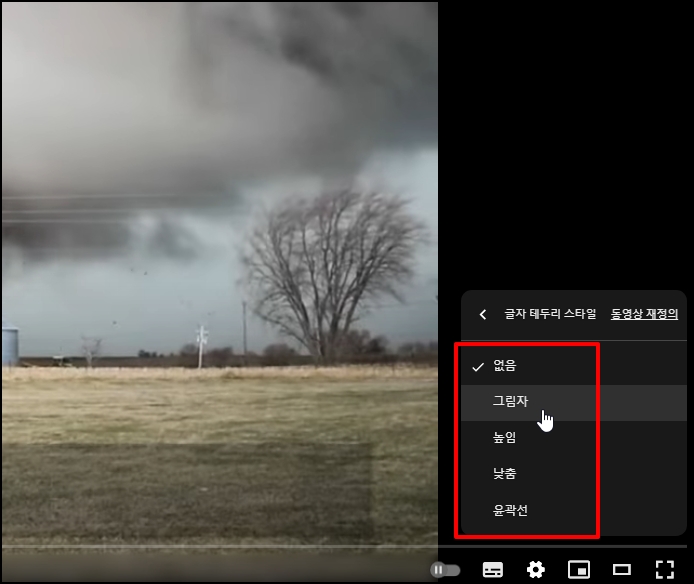
PC 유튜브 자막 글자 크기 색상 스타일 변경 설정 하는 방법을 알아보았습니다.
반응형
